acdsee如何旋转 翻转单张图像
1、使用acdsee打开需要旋转图片的文件夹。

2、用鼠标单击选择需要旋转的图片。

3、选择“工具”菜单中的“旋转/翻转图像”命令。
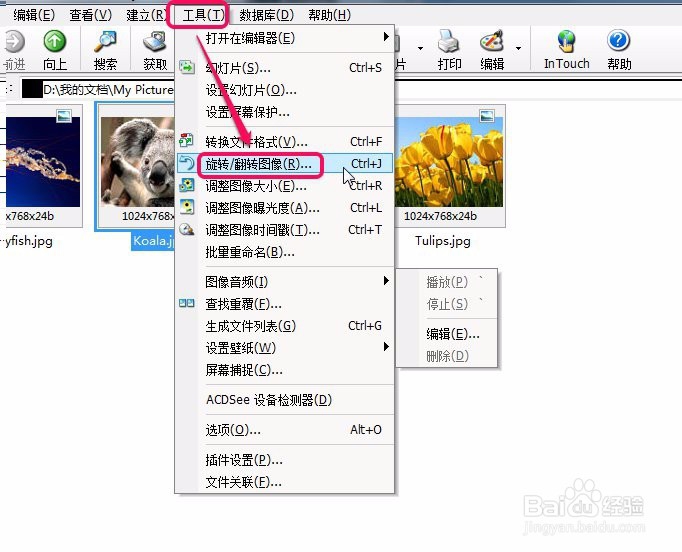
4、软件弹出了“旋转/翻转图像”对话框。
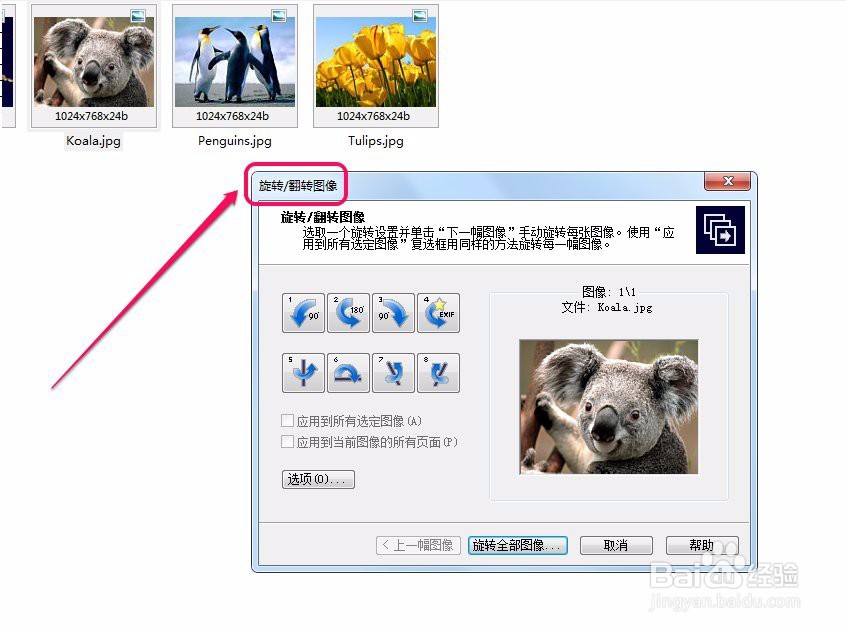
5、上排红色框中的按钮是旋转图片按钮;下排红色框中的按钮是翻转图片按钮。
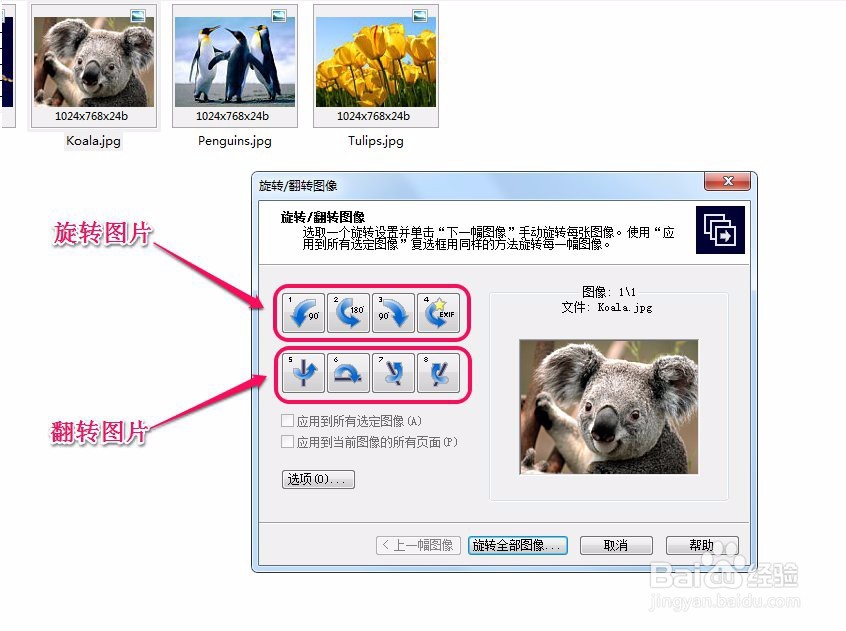
6、例如我们选择逆时针旋转90°按钮,右侧的预览窗立即显示出了旋转后的结果。
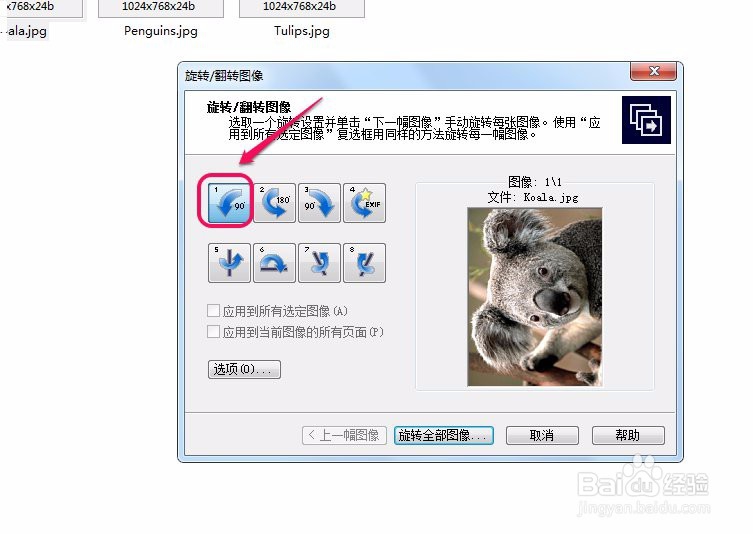

7、用鼠标单击“选项”按钮。

8、在“文件选项”中,根据需要进行选择,我们这里选择“重命名被修改图像并放到原始文件夹”项,对话框其他参数视情况需要进行相应设置,然后单击“确定”按钮。

9、接下来单击“旋转全部图像”按钮。

10、对话框出现了处理进度条,当图片旋转完成以后,单击“完成”按钮。

11、我们可以发现,文件夹中出现了红色框中的经过旋转的图片。

声明:本网站引用、摘录或转载内容仅供网站访问者交流或参考,不代表本站立场,如存在版权或非法内容,请联系站长删除,联系邮箱:site.kefu@qq.com。
阅读量:50
阅读量:194
阅读量:94
阅读量:193
阅读量:90